电脑咋个设置开机密码 电脑开机密码设置方法
更新时间:2024-05-13 10:46:08作者:xtyang
电脑开机密码的设置是保护个人隐私和信息安全的重要措施之一,为了确保电脑在启动时需要输入密码才能进入系统,用户可以通过简单的设置步骤来创建一个安全可靠的开机密码。在这个过程中,用户需要注意选择一个复杂且难以猜测的密码,以防止他人未经授权地访问电脑中的数据和文件。通过设置开机密码,可以有效保护个人信息的安全,避免不必要的风险和损失。
方法如下:
1.以Windows 10电脑系统为例,打开电脑进入桌面。点击左下角的【开始】菜单,再点击【设置】;
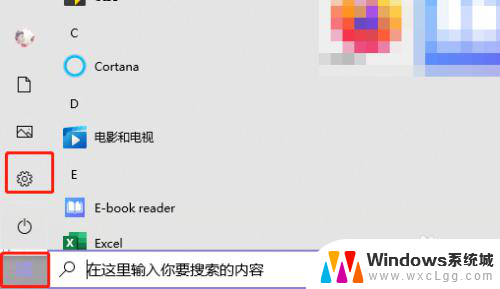
2.在设置中找到【账户】设置;
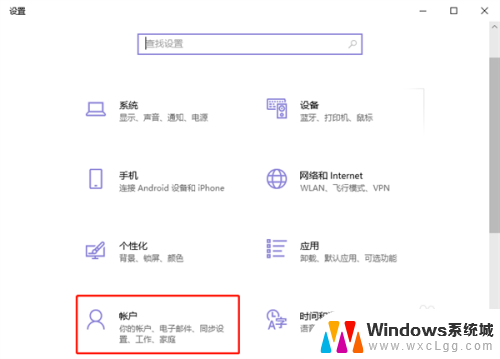
3.点击账户设置左侧的【登录选项】设置,为你的Windows电脑添加开机密码;
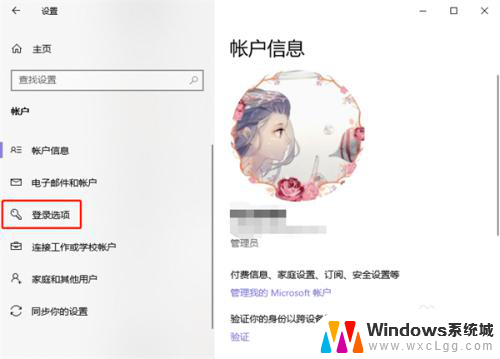
4.再通过右侧的登录方式,选择需要设置的开机密码。有人脸设置、指纹设置、PIN登录、物理安全密匙、密码、图片密码等等;
5.最后根据你所选密码方式的提示完成密码设置即可。
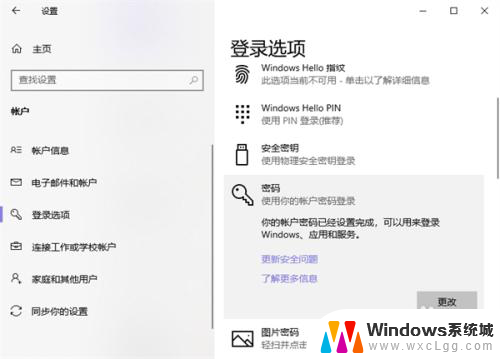
以上是设置电脑开机密码的全部内容,如果遇到这种情况,你可以根据以上操作来解决,非常简单快速,一步到位。
电脑咋个设置开机密码 电脑开机密码设置方法相关教程
-
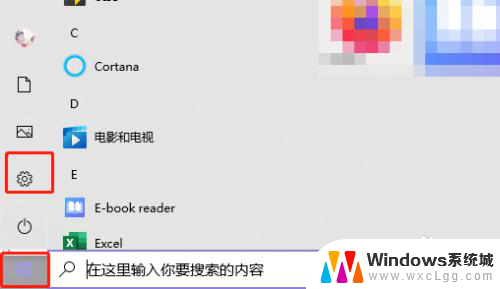 开机密码咋设置 电脑开机密码设置技巧
开机密码咋设置 电脑开机密码设置技巧2024-06-04
-
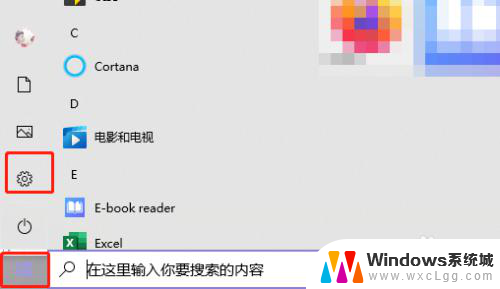 电脑开机设密码在哪里设置 如何在电脑上设置开机密码
电脑开机设密码在哪里设置 如何在电脑上设置开机密码2024-05-24
-
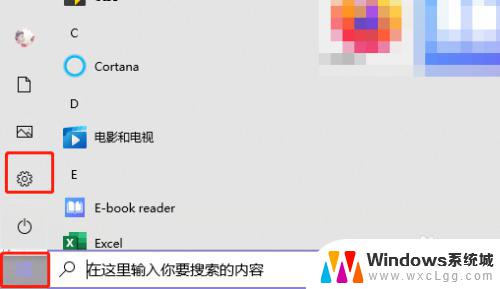 电脑开机密码的设置 如何在电脑上设置开机密码
电脑开机密码的设置 如何在电脑上设置开机密码2023-10-05
-
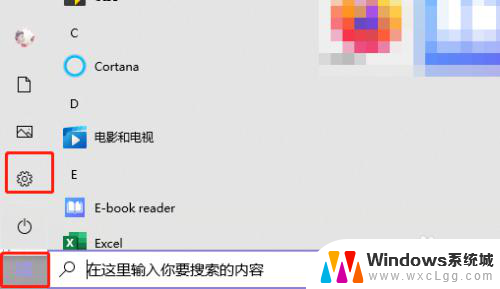 电脑开机设密码 如何在电脑上设置开机密码
电脑开机设密码 如何在电脑上设置开机密码2024-05-07
-
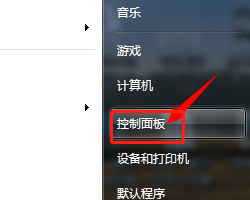 联想怎么设置密码 联想电脑开机密码设置方法
联想怎么设置密码 联想电脑开机密码设置方法2024-07-15
-
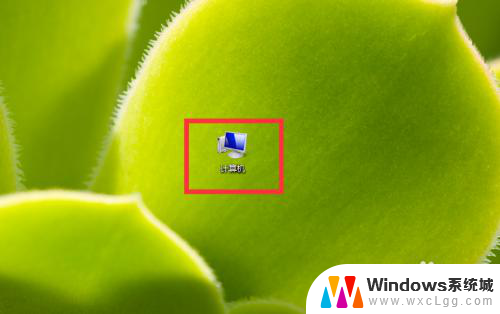 如何设置笔记本开机密码 笔记本电脑如何设置开机密码
如何设置笔记本开机密码 笔记本电脑如何设置开机密码2024-05-18
电脑教程推荐
- 1 固态硬盘装进去电脑没有显示怎么办 电脑新增固态硬盘无法显示怎么办
- 2 switch手柄对应键盘键位 手柄按键对应键盘键位图
- 3 微信图片怎么发原图 微信发图片怎样选择原图
- 4 微信拉黑对方怎么拉回来 怎么解除微信拉黑
- 5 笔记本键盘数字打不出 笔记本电脑数字键无法使用的解决方法
- 6 天正打开时怎么切换cad版本 天正CAD默认运行的CAD版本如何更改
- 7 家庭wifi密码忘记了怎么找回来 家里wifi密码忘了怎么办
- 8 怎么关闭edge浏览器的广告 Edge浏览器拦截弹窗和广告的步骤
- 9 windows未激活怎么弄 windows系统未激活怎么解决
- 10 文件夹顺序如何自己设置 电脑文件夹自定义排序方法